Microsoft Flight Simulator — подробный авиасимулятор.
Наверняка многие мечтали или хотя бы задумывались о том, чтобы стать лётчиком.
Этот уникальный, детально проработанный симулятор, позволит вам слегка приблизиться к тому, что чувствуют настоящие пилоты.
Здесь вас ждут множество заданий и сложнейших испытаний. Летайте ночью, в плохих погодных условиях, при плохой видимости и многое другое.
Составляйте свою карту полётов и в путь, весь земной шар в вашем распоряжении.
На чём же вы будете летать? Разработчиками проделан колоссальный труд, по воссозданию двух десятков различных судов, как маленьких, так и широкофюзеляжных авиалайнеров.
Скачать Microsoft Flight Simulator (с Telegram)
Пароль ко всем архивам: notorgames
- Версия игры: v1.29.30.0
- Год выхода: 2020
- Русский язык: Поддерживается
- Операционная система: Windows 7, 8, 10 (x64)
- Процессор: Intel Core i5-4460
- Оперативная память: 8 Гб
- Видеокарта: GeForce GTX 770
- Место на диске: 150 Гб
Требования:
— Аккаунт Steam.
— Аккаунт MS.
— Установленный Steam клиент.
— Встроенный и рабочий xbox клиент.
Способ запуска игры осуществляется с помощью GreenLuma
В торрент файл уже включен взломщик.
Осталось его настроить под себя, для этого открываем файл DLLInjector.ini в MicrosoftFlightSimulator.SteamRip\GreenLuma\NormalMode и меняем пути
Код:
# Exe to start, if you use stealth mode, remove «-inhibitbootstrap»
Exe = D:\Games\Steam\Steam.exe
И
Код:
# Dll to inject
Dll = D:\Games\GreenLuma\NormalMode\GreenLuma_2020_x86.dll
Сохраняем.
Далее, копируем папку Steam в ваш Steam.
Помещаем папку MicrosoftFlightSimulator в Steam\steamapps\common
Заходим в папку с игрой, далее в HLM_Packages и распаковываем архив Official.zip.
На этом установка закончена.
Возвращаемся в MicrosoftFlightSimulator.SteamRip\GreenLuma\NormalMode и запускаем DLLInjector.exe
Вводим свой аккаунт Steam.
После запуска Steam, в библиотеке должна появится игра.

Далее
1. Скачайте архив mag*net:?xt=urn:btih:9327e04de2d8aa5bfaf65761ed20f758013b3b4e&dn (Уберите звездочку)
2. Перейдите в папку Roaming
Пуск > Выполнить > %UserProfile% > ОК >AppData>Roaming
3. Удаляем папки HOODLUM и Microsoft Flight Simulator
4. С архива переносим Microsoft Flight Simulator в Roaming.
Не копируйте поверх старых файлов.
5. Зайти в папку Microsoft Flight Simulator и отредактировать файл UserCfg.opt указав путь до папки HLM_Packages
Запускаем игру.
После запуска игры, мы видим
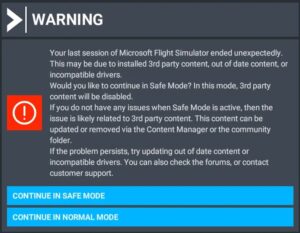
Выбираем второй вариант «Continue in normal mode»
Далее появится окошко, где нужно вести аккаунт MS, вводим аккаунт.
Продолжаем, после входа в аккаунт MS, появится окошко
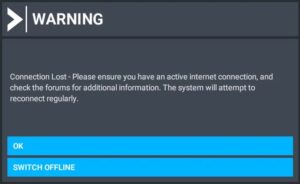
Выбираем «Switch offline».
Настраиваем параметры игры(у меня этого не было, возможно у вас появится предложение настроить игру).
После всех манипуляций и инициализации всех файлов, мы попадаем в главное меню игры.
Поддержи сайт, репостни!
Битая ссылка или обновилась версия игры? Напишите об этом в комментариях, обязательно обновим!






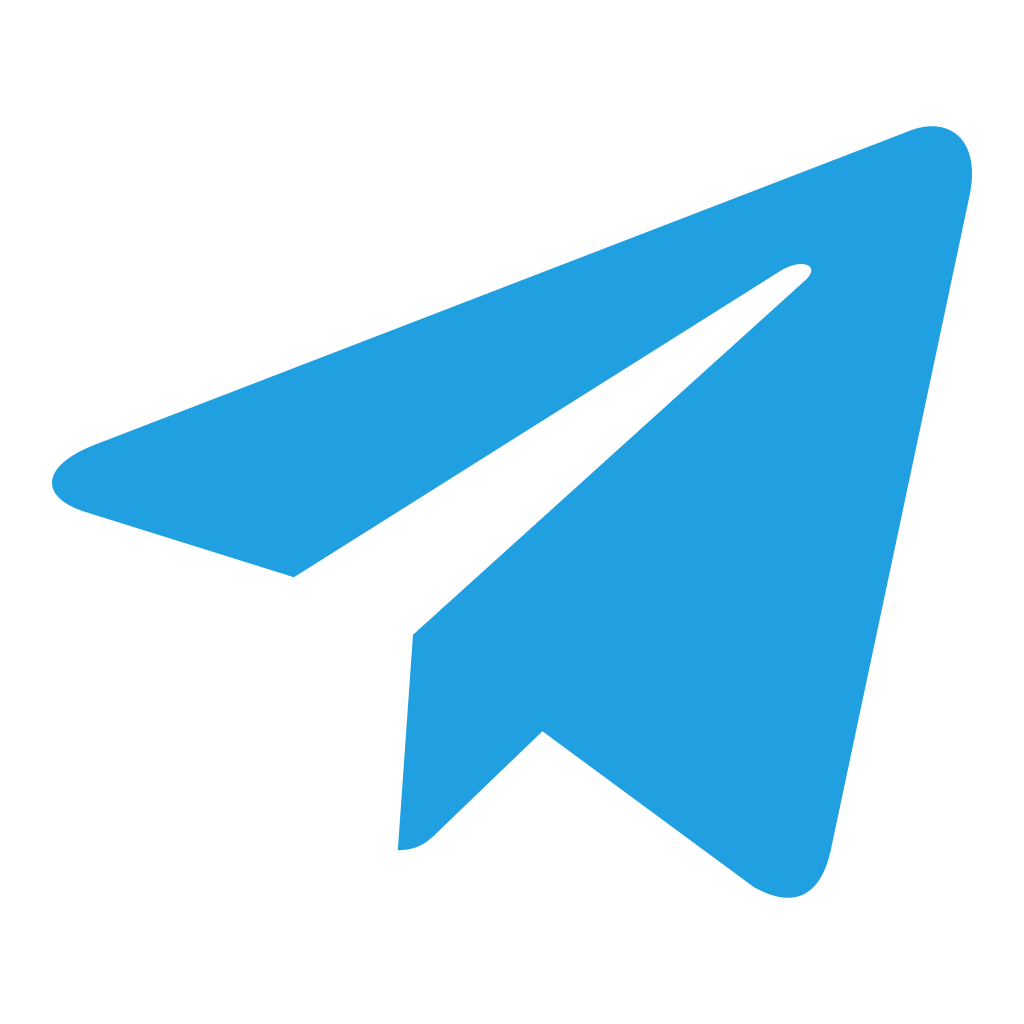





скачал с телеграмма переименовал в zip файл, попытался извлечь и написали что файл поврежден. Что делать?
застрелиться
Подскажите пожалуйста а на ётом торренте нет вирусов?
Нет
Всем привет! Заработал Репак? Кстати это безопасно для аккаунта Steam?
Для аккаунта безопасно. Но у меня лично я раз 10 все заново скачивал и не работает. Хоть другие игры с сайта рабочие. В этот раз пришлось прогнуться и купить игру 😕
как устанавливать таблетку
И как указать путь в UserCfg.opt до HLM_Packages?
в инструкции Зайти в папку Microsoft Flight Simulator и отредактировать файл UserCfg.opt указав путь до папки HLM_Packages но ничего не понятно
В самом низу «InstalledPackagesPath», но чел, этот репак итак не работает, можешь конечно попробовать, но думаю врядли (коммент внизу)
ты чё сериёзно это скачал эти 150 гига
267*
Шляпа ваш этот репак, вообще не работает, при всех инструкциях, идёт поиск обновлений, а дальше, ошибка, «Проверьте подключение к сети», а админ вообще не реагирует на проблемы такого рода, только на «Какой пароль?», ну серьёзно, вы сами то проверяли работает ли игра?
ошибка архива official.zip что делать?
Извлекали содержимое или прямо с архива пытались запустить?